Сервис довольно прост для самостоятельного освоения. Имеется огромная коллекция готовых упражнений, которые классифицированы по различным предметам. Можно познакомиться с приложениями, отсортировав их, например, по оценке пользователей, сначала вам покажутся те упражнения, которые получили более высокую оценку. Если вы зарегистрируетесь на сайте, то можете создавать и свои упражнения, подобные имеющимся.
Скачать:
Предварительный просмотр:
Работа с сервисом LearningApps.org
Сервис довольно прост для самостоятельного освоения. Имеется огромная коллекция готовых упражнений, которые классифицированы по различным предметам. Можно познакомиться с приложениями, отсортировав их, например, по оценке пользователей, сначала вам покажутся те упражнения, которые получили более высокую оценку.
Если вы зарегистрируетесь на сайте, то можете создавать и свои упражнения, подобные имеющимся. Для этого под каждым упражнением есть кнопка «Создать подобное приложение». Все созданные вами приложения, а также упражнения, выбранные вами из готовых сохраняются в личном кабинете (кнопка «Мои приложения»).
Создание интерактивных упражнений с помощью сервиса Learning Apps
Наилучшим вариантом использования таких упражнений на уроке является наличие компьютеров у детей или интерактивной доски (приставки) в классе. Но у меня, к примеру, нет интерактивной доски. В таком случае, самый бюджетный вариант — беспроводная мышь. Для выполнения упражнения мышь помещается на первую парту. Ученики выходят, работают с мышкой и садятся на свои места.
Еще хорошо, если есть жесткий пластиковый «коврик» для мышки(Airpad).
Особенности работы в learningapps
- При работе с сервисом можно переключиться на русский язык в правом верхнем углу, щелкнув по флагу.
- Задания можно создавать и редактировать в режиме он-лайн, используя различные шаблоны:
- На сайте можно выбрать категорию: «Человек и окружающая среда», «История», «Искусство»,»География». «Биология» и другие, а также «Все категории»
- Можно получить ссылку для отправки по электронной почте или код для встраивания в блог или сайт, и на Вики-страницу.
- Сервис интересен не только применением разных шаблонов,всевозможных типов интеллектуальных интерактивных заданий, но и тем, что можно создать аккаунт для своих учеников, студентов.
LearningApps.org позволяет удобно и легко создавать электронные интерактивные упражнения. Широта возможностей, удобство навигации, простота в использовании. При желании любой учитель, имеющий самые минимальные навыки работы с ИКТ, может создать свой ресурс – небольшое упражнение для объяснения нового материала, для закрепления, тренинга, контроля.
Сами создатели сервиса — Центр Педагогического колледжа информатики образования PH Bern в сотрудничестве с университетом г. Майнц и Университетом города Циттау / Герлиц –характеризуют этот сервис так: LearningApps.org является приложением Web 2.0 для поддержки обучения и процесса преподавания с помощью интерактивных модулей.
Как работать с онлайн-сервисом Learning Apps 2021? Инструкция для учителя.
Также сервис помогает организовать работу коллектива учащихся, выстроить индивидуальные траектории изучения учебных курсов, создать свой собственный банк учебных материалов.
На сайте представлено более 30 различных интерактивных видов упражнений, 5 из них в форме игры для 2 – 4 участников. Есть русскоязычная версия сайта. Все задания выполнены в одном варианте.
Можно получить ссылку для отправки по электронной почте или код для встраивания в блог
- бесплатный;
- дружелюбный русскоязычный интерфейс;
- быстрота создания интерактива;
- моментальная проверка правильности выполнения задания;
- возможность встраивания задания на html-страницу;
- многие шаблоны поддерживают работу с картинками, звуком и видео;
- содержит большую коллекцию уже созданных другими учителями упражнений;
- возможен поиск упражнений по категориям (по предметам);
- постоянно развивается;
- возможность обмена интерактивными заданиям.
- часть шаблонов не поддерживает кириллицу;
- некоторые шаблоны упражнений изменяются или исчезают вообще
- в шаблонах встречаются отдельные опечатки, которые невозможно исправить вручную.
Шаг 1. адрес сайта: LearningApps.org
Для просмотра каталога упражнений на сайте регистрация необязательно. Каждый желающий может «потренироваться» и создать упражнение любого типа. Однако для его сохранения необходима регистрация.
Шаг 2. регистрация
Для прохождения процедуры регистрации на сайте (создание аккаунта) нажмите кнопку
«Подать заявку. Процедура входа на сайт (авторизация) проходит также с использованием данной кнопки.
Шаг 3. Создание своего упражнения
Все предлагаемые виды упражнений разбиты на несколько категорий. Для каждого вида упражнений предлагаются образцы уже сделанные другими пользователями сайта упражнений.
Опирайтесь на их опыт! (Разбирая уже созданное упражнение всегда легче представить, что хочешь сам!)
Для каждого задания задаётся название упражнения рекомендации к заданию, формулировка самого задания текст, который будет появляться, когда выполнено правильно подсказки ученику, как решить приложения (подсказки появляются при нажатии на кнопку).
Сетка приложений. На сервисе есть возможность объединить несколько упражнений в один блок. Пользователь, используя основное меню, сможет выполнить все назначенные ему упражнения.
Создание гиперссылки на упражнение (добавление ссылки в тексте):
1. На странице под каждый упражнением, созданным в сервисе, есть индивидуальный код (адрес для гиперссылки).
2. Выделить и скопировать индивидуальный код упражнения в буфер памяти (адрес для гиперссылки) (Ctrl + C)
3. Перейти на сайт ДО. Открыть текстовую страницу, выделить нужный текст и используя команду (кнопку) Вставить / редактировать ссылку , добавить ссылку, используя скопированный адрес (для всей страницы или только для упражнения) (вставка CTRL + V)
Создание гиперссылки на упражнение (с помощью ресурса Гиперссылка ):
1. Выделить и скопировать индивидуальный код упражнения в буфер памяти (адрес для гиперссылки) (Ctrl + C)
2. Перейти на сайт ДО. Режим редактирования – Добавить элемент или ресурс – ресурс
Гиперссылка. В строке адреса добавить скопированный адрес.
В данном случае, ссылка на упражнение будет отображаться в общей структуре курса.
Встраивание упражнения непосредственно в страницу курса:
1. Выделить и скопировать индивидуальный код упражнения в буфер памяти (адрес для html-режима) (Ctrl + C)
2. Перейти на сайт ДО. Открыть для редактирования или создать новую страницу в структуре курса.
3. В блоке Содержание страницы перейти в html-режим (кнопка )
4. Вставить из буфера памяти скопированный код (CTRL + V) – Обновить
5. Сохранить страницу
Добавление упражнения как SCORM –пакет:
1. Нажать команду SCORM (Создание SCORM-пакета). Упражнение сохраниться как архив формата .zip. Запомнить место сохранения файла!
2. Перейти на сайт ДО. Режим редактирования – Добавить элемент или ресурс – элемент курса Пакет SCORM.
3. Используя команду Выберите файл, добавить сохраненный архив.
2)Игра на знание причастий
3) Н/НН в причастиях и отглагольных прилагательных
4) Краткое причастие
5) Найди пару по теме : « Род и число имени существительного» http://LearningApps.org/display?v=pm7u7i1g517
6) Кроссворд по теме «Имя существительное как часть речи» http://LearningApps.org/display?v=p1hbhe1y217
7) Классификация по теме : «Род имени существительного» http://LearningApps.org/display?v=pm5inrpec17
По теме: методические разработки, презентации и конспекты

Социальный сервис LearningApps.org
Социальный сервис LearningApps.org это игровой сервер с мутиактивными приложениями. На приложениях можно тренироваться в закрепление лексических единиц и правил грамматики по всем предметам. Я с.

инструкция по работе с сервисом learningapps org
инструкция по работе с сервисом learningapps org.

Создание интерактивных заданий и тренажёров в сервисе LearningApps
Чаще всего, мы используем готовые ЦОРы и ЭОРы из различных коллекций. А как вы считаете, интересно ли вам познакомиться с сервисами, в которых можно создавать свои собственные модули и делать их общед.

Использование возможностей сервиса LearningApps.org в обучении математике
Описание опыта создания методического материала при помощи сервиса LearningApps.org.
«Работа с сервисом LearningApps.org»
Доклад на тему «Работа с сервисом LearningApps.org» с практическим заданием. Работа была выполнена с целью ознакомления учителей математики с возможностями данного сервиса.

Работа с сервисом LearningApps.
Укытучылар өчен ярдәмлек материал.

«Организационно-массовая работа (культурно-досуговая деятельность) с использованием возможностей платформы сервиса Learningapps»
Использование платформы сервиса Learningapps в работе по организации и проведению культурно-досуговой деятельности.
Источник: nsportal.ru
LearningApps: как создавать задания?
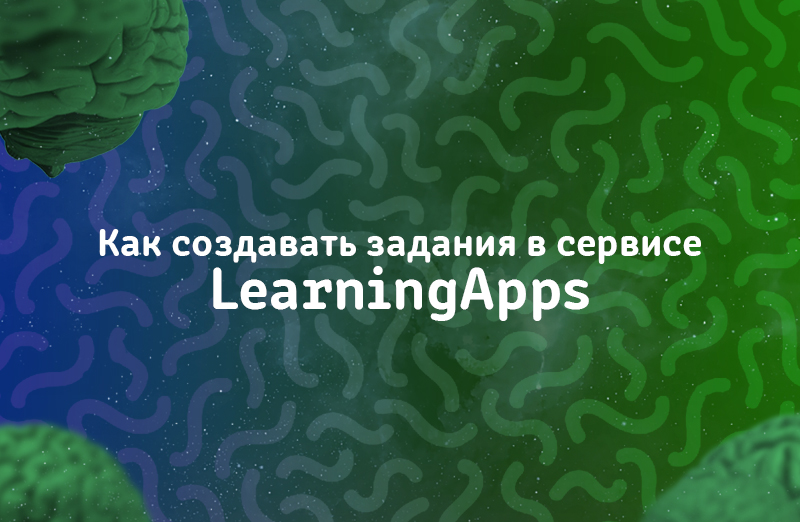
LearningApps – полностью бесплатный онлайн-сервис из Германии, позволяющий создавать интерактивные упражнения для проверки знаний. Пусть вас не пугает страна происхождения — сервис русифицирован, и за редким исключением (см. «Недостатки»), знание иностранного языка не понадобится.
Возможности LearningApps и принцип работы
LearningApps — это 20 интерактивных упражнений ( в LearningApps они названы приложениями, поэтому далее в тексте эти термины будут использоваться как синонимы ) в игровом формате. Отсюда чувствуется, что, в первую очередь, сервис создавался для преподавателей, работающих с детьми. Например, задания вроде «Скачки» или «Найди пару» явно заимствованы из детских игр.
Так выглядит выбор типа создаваемого задания:
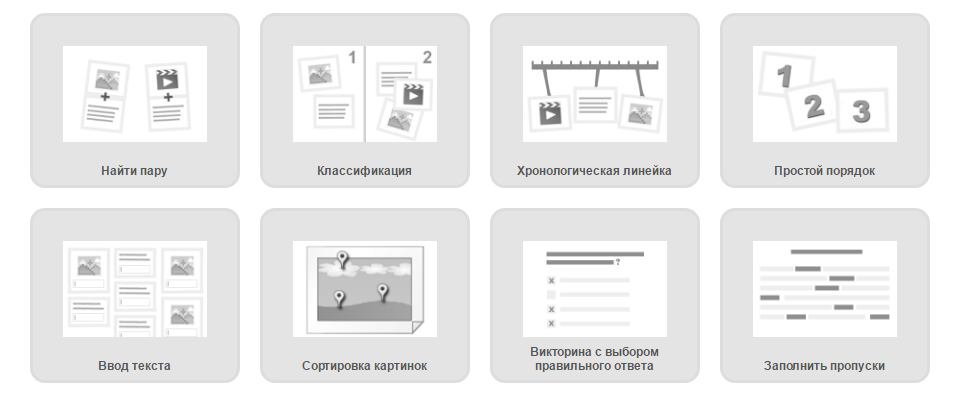
Например, так выглядит задание типа «Кто хочет стать миллионером»:
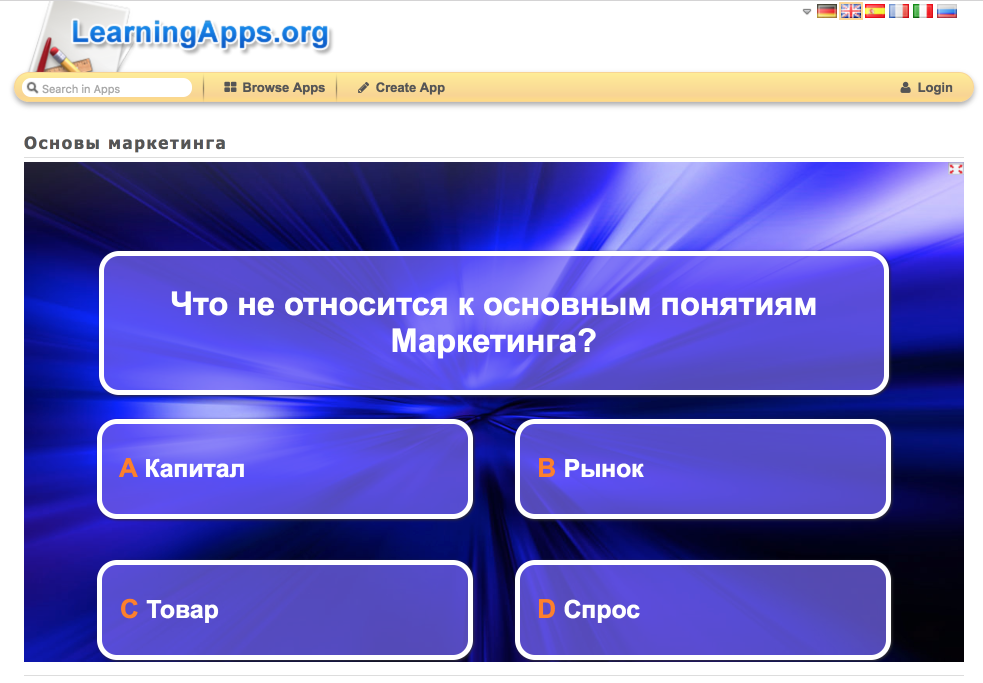
Можно использовать задание типа «Заполни пропуски» для тренировки составления коммерческого предложения:
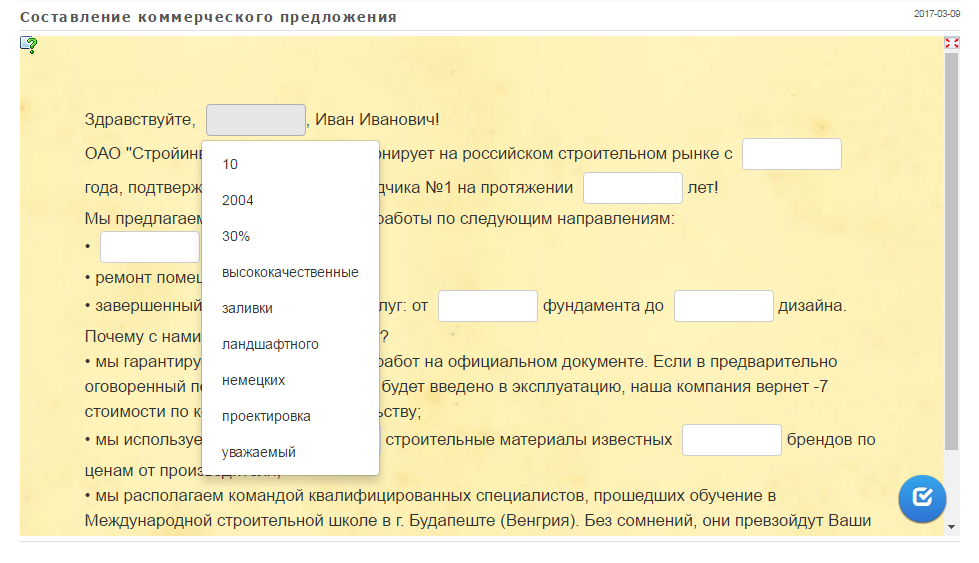
Можно даже обучать устройству станков с помощью упражнения «Сортировка картинок»
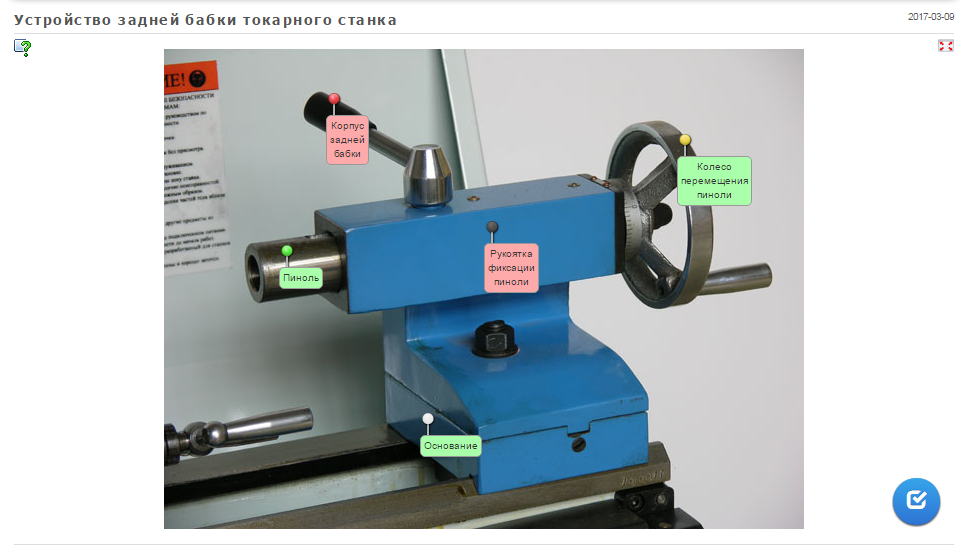
Работать с LearningApps можно двумя способами:
1. Самостоятельно сделать приложение, выбрав один из 20 вариантов игровых механик. После этого будет предложено ознакомиться с примерами подобных упражнений, чтобы понять логику задания. Дальше остается только заполнить необходимые поля и загрузить нужные изображения. Все формы снабжены подсказками, так что долго разбираться с ними не придется.
Внешний вид редактора упражнений LearningApps:
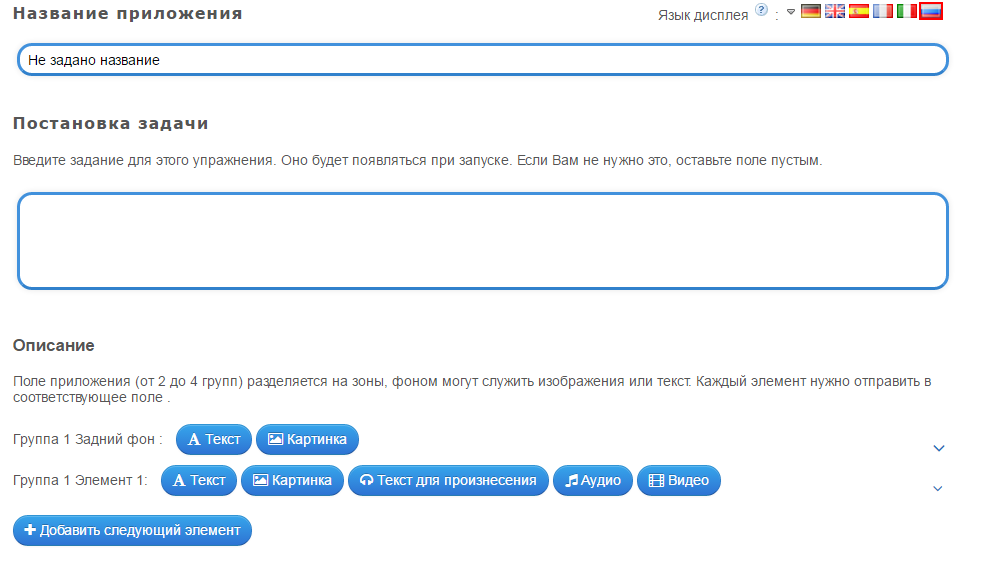
2. Использовать готовые работы других авторов в качестве шаблонов, изменив в них данные на ваши. Иногда изменить готовое проще, чем создавать новое. Проблема лишь в том, что в галерее приложения сгруппированы не по типам, а по темам. Поэтому найти удачный пример упражнения «Найди пару» может занять некоторое время.
Не всегда можно быстро найти упражнение нужного типа для переделки :
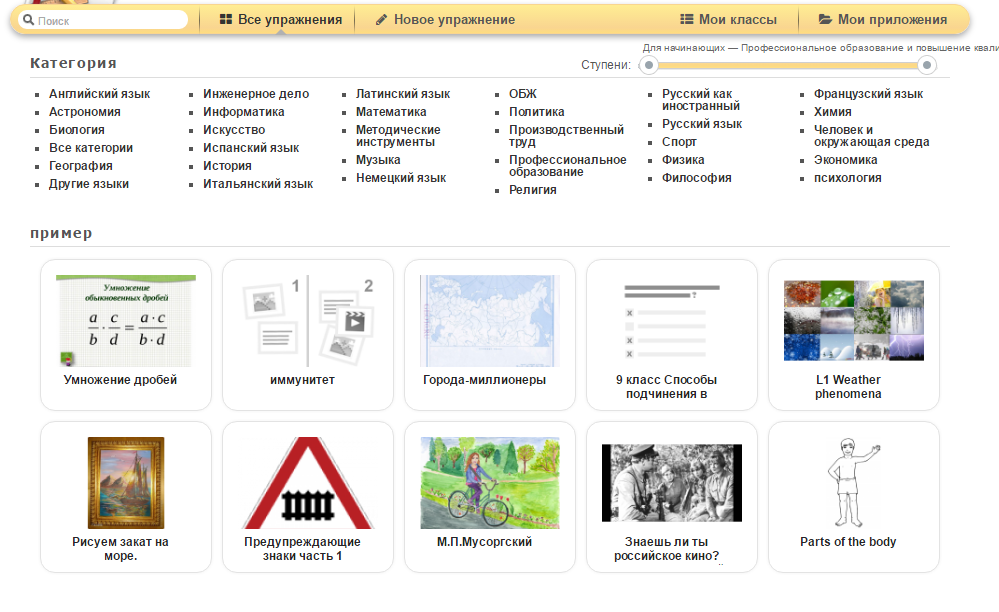
После того как приложение создано, его нужно сохранить и, при желании, сделать общедоступным для пользователей LearningApps. Это значит, что оно появится в разделе «Все упражнения».
Те, кто не планирует делиться с миром своим творчеством, могут сохранить материал как электронную книгу в формате iBooks для iPad и Mac или как урок в формате SCORM. Материалы в этом формате поддерживаются большинством систем дистанционного обучения. Кроме того, ученикам можно отправить ссылку на упражнение или использовать эту ссылку для вставки упражнения в Teachbase.

Есть у LearningApps особенность, из-за которой сервис не получится использовать для масштабных проектов в дистанционном обучении: для просмотра результатов автору упражнения нужно сначала создать класс с учениками, т.е. завести аккаунты новых пользователей и вручную выслать им логины и пароли. И все ради того, чтобы получить доступ к аналитическому отчету, в котором зафиксирован только один параметр: прошел или не прошел упражнение учащийся (набранные баллы и другие данные не указываются).
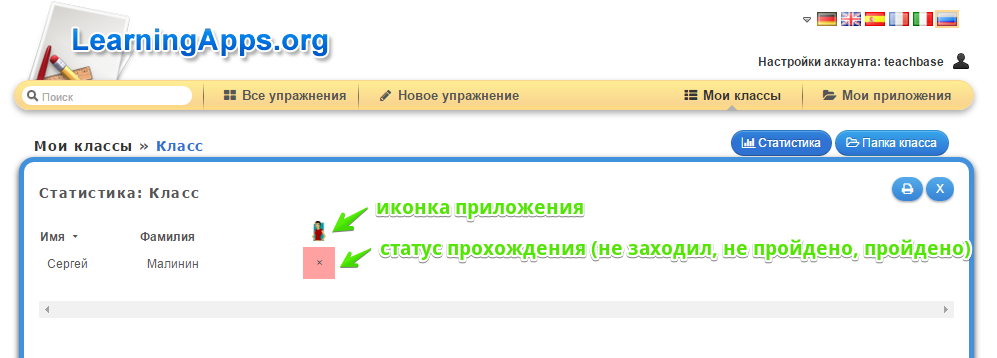
Чем тратить на это время, лучше попросту отказаться от идеи проверки знаний с помощью упражнений LearningApps и использовать их как способ самопроверки в игровой форме, для закрепления пройденного материала.
Источник: teachbase.ru
Как создать интерактивные упражнения. LearningApps
Создавайте интерактивные обучающие модули в онлайн-сервисе LearningApps.org. Платформа предлагает несколько редактируемых шаблонов.
МОЖНО СДЕЛАТЬ
ИСПОЛЬЗУЕТСЯ В:
Вот пример упражнения, созданного в сервисе LearningApps.org.
Откройте сервис LearningApps.org. Нажмите «Показать помощь», чтобы пройти небольшую экскурсию по возможностям сервиса. Или сразу зарегистрируйтесь (кнопка «Вход» в верхней строке меню справа). Во всплывающем окне нажмите «Создать новый аккаунт». Это бесплатно и позволит сохранять созданные упражнения.
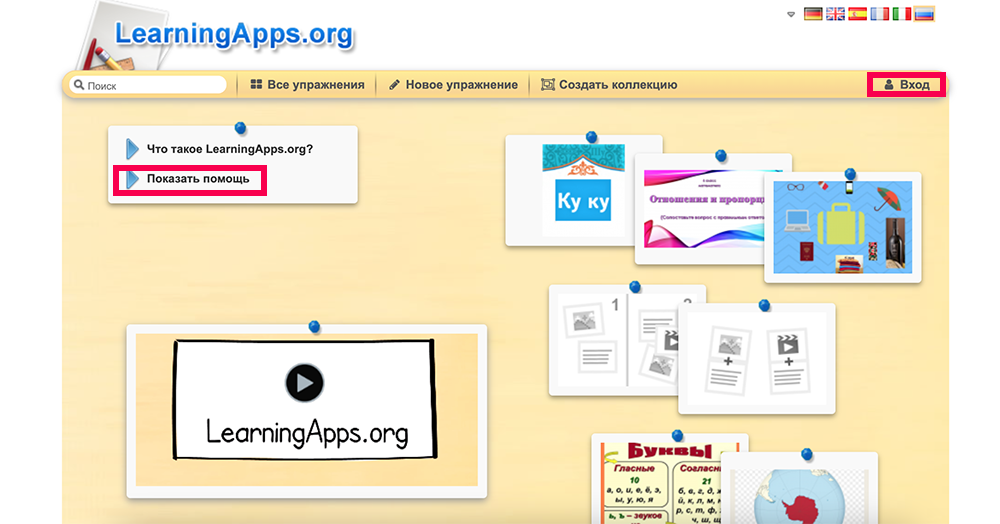
Сервис LearningApps.org содержит базу готовых упражнений и для начальных классов, и для средних, и для старших, и для студентов.
Слева в верхней строке меню поисковая строка — здесь можно задать ключевое слово для поиска подходящего упражнения.
Перейдите на вкладку «Все упражнения» в верхней строке. Здесь собраны задания, созданные в сервисе. Упражнения разбиты по категориям. Они показаны вверху.
Выберите категорию, чтобы увидеть список упражнений по конкретному предмету.
Выберите класс или тему. Задайте, какое мультимедиа должно содержать упражнение: изображение, аудио или видео (необязательно).
Шкала под верхней строкой также позволяет задать для упражнения соответствующую ступень обучения.
Снизу будут показаны все интерактивные задания, которые связаны с выбранными категориями и темой.
Нажмите на выбранное упражнение, чтобы увидеть его детали.
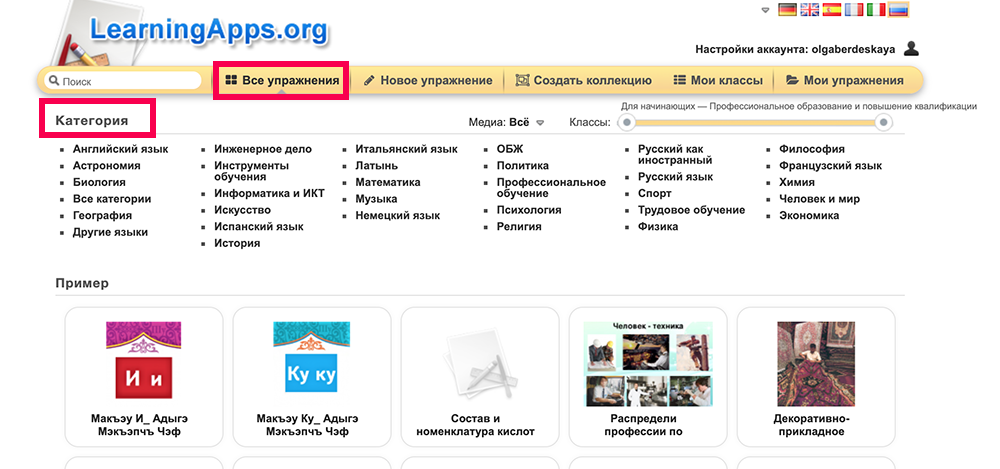
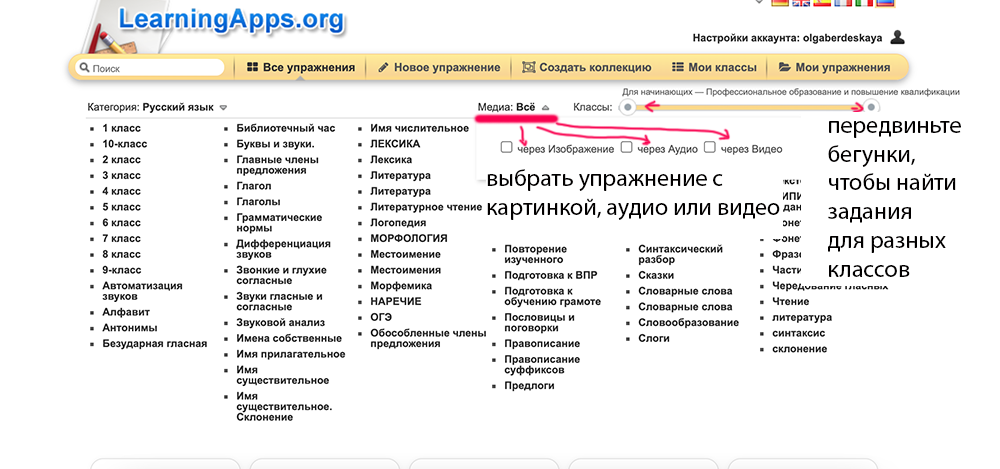
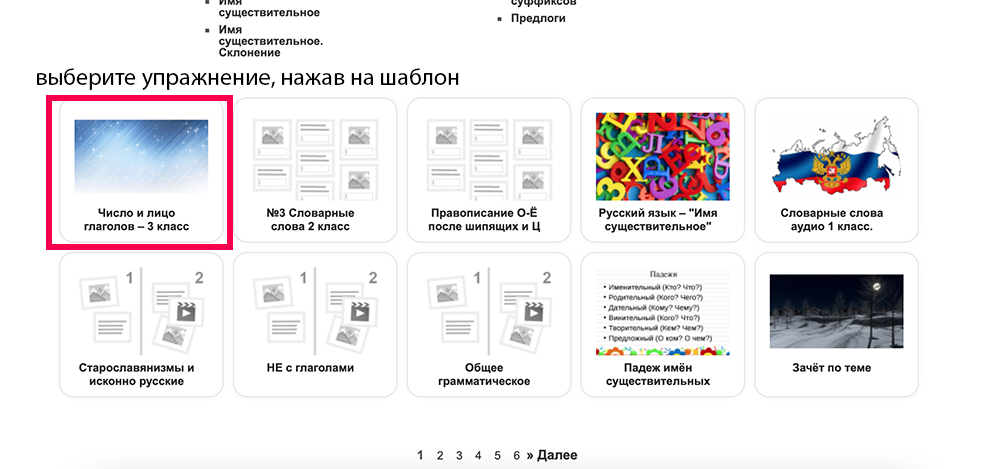
Попробуйте выполнить упражнение. Чтобы проверить правильность, нажмите на синюю галочку внизу. Красным цветом будут подсвечены неправильные ответы, зеленым — правильные.
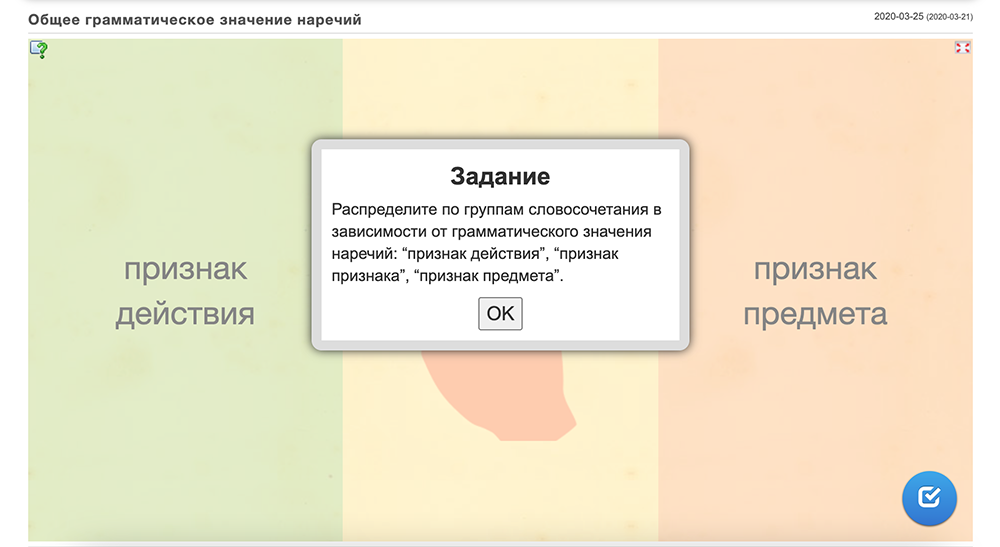

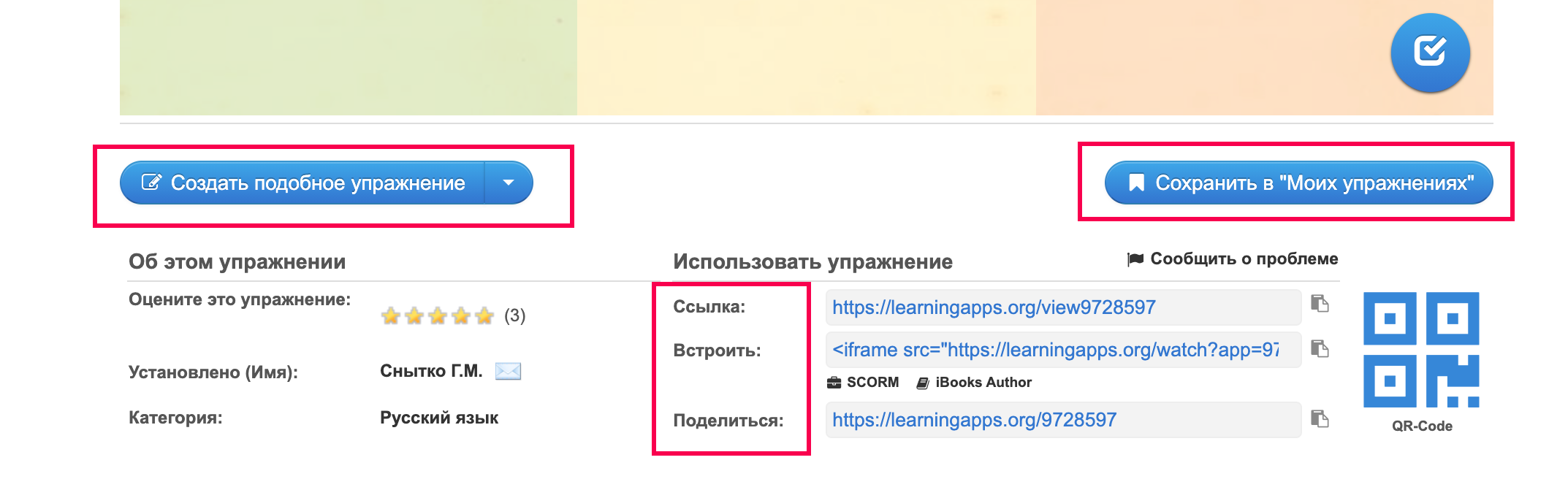
- использовать это упражнение — внизу есть ссылка на него и код, чтобы встроить упражнение на свой сайт/блог, а также QR-код,
- создать подобное упражнение — синяя кнопка внизу слева,
- сохранить упражнение в своем аккаунте — синяя кнопка внизу справа.
Как создать «подобное упражнение»
Рассмотрим на примере упражнения «Выбери историю для читателя». В задании нужно разместить карточки с историями на поле того читателя, кому эта история будет (потенциально) более интересна.
Нажмите «Создать подобное упражнение» (синяя кнопка слева). Откроется «внутрянка» задания.
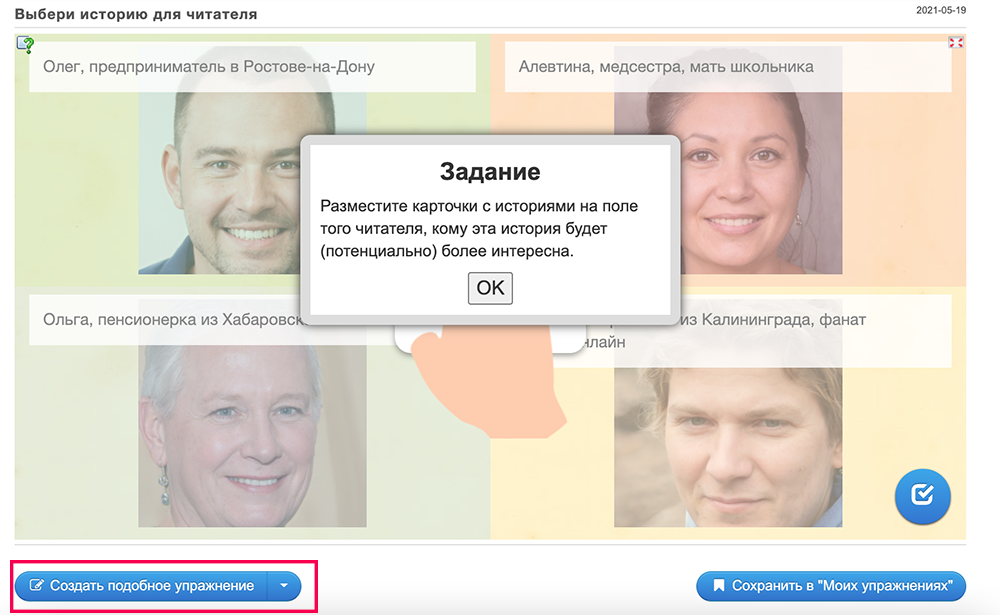
В первом поле впишите название упражнение, во втором его описание — это, по сути, описание задания, что должен выполнить обучающийся.
Поле упражнения разделено на зоны (группы). Отредактируйте заданные параметры: замените героев, новости, которые им будут интересны, добавьте информацию, в том числе картинку, озвученный текст, аудио или видео (необязательно).
Добавьте еще группу — героя, если четырех мало.
Выберите, как сервис будет показывать карточки: все сразу или по порядку. Добавьте обратную связь и помощь для игроков.
Нажмите справа внизу синюю кнопку «Завершить и показать в предварительном просмотре».
При необходимости снова измените настройки или сохраните упражнение в свою коллекцию — соответствующая синяя кнопка внизу справа. Задание будет «хранится» во вкладке «Мои упражнения» в верхней строке меню.
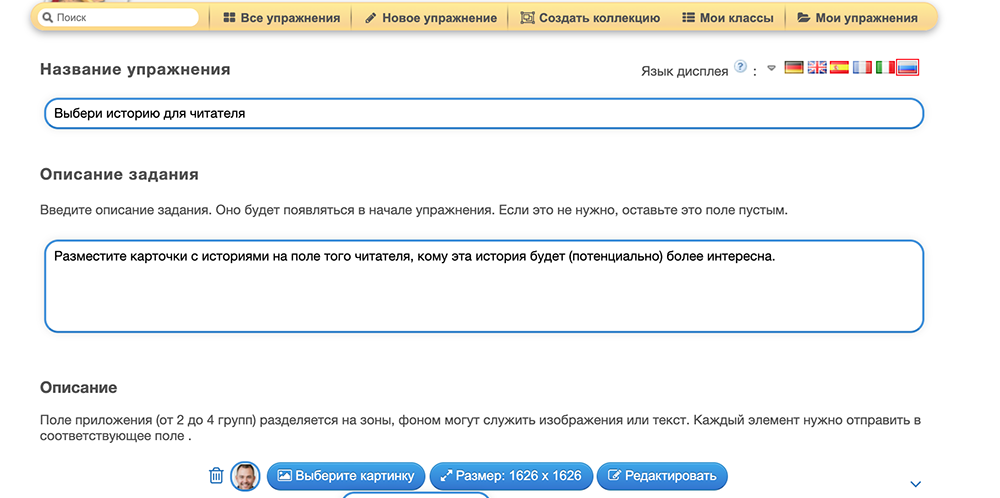
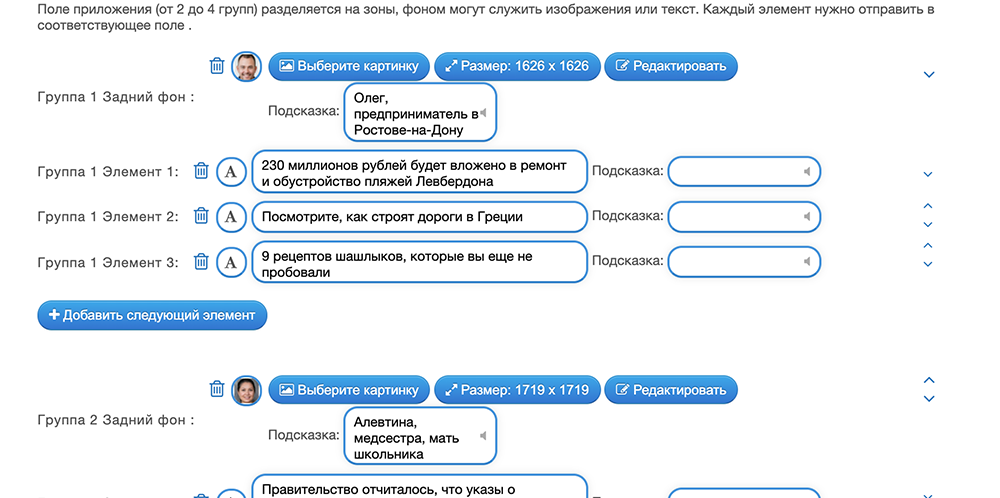
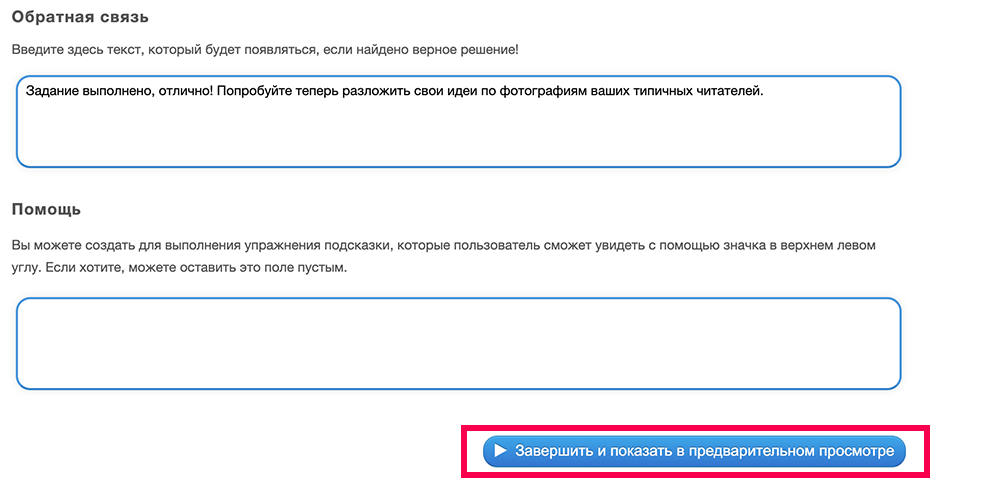

Как создать «новое упражнение»
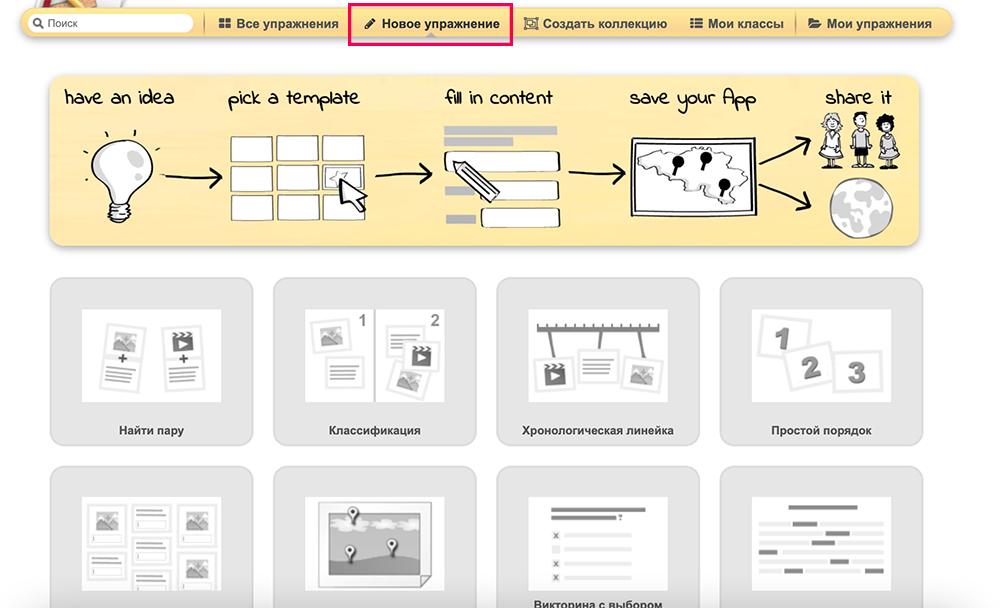
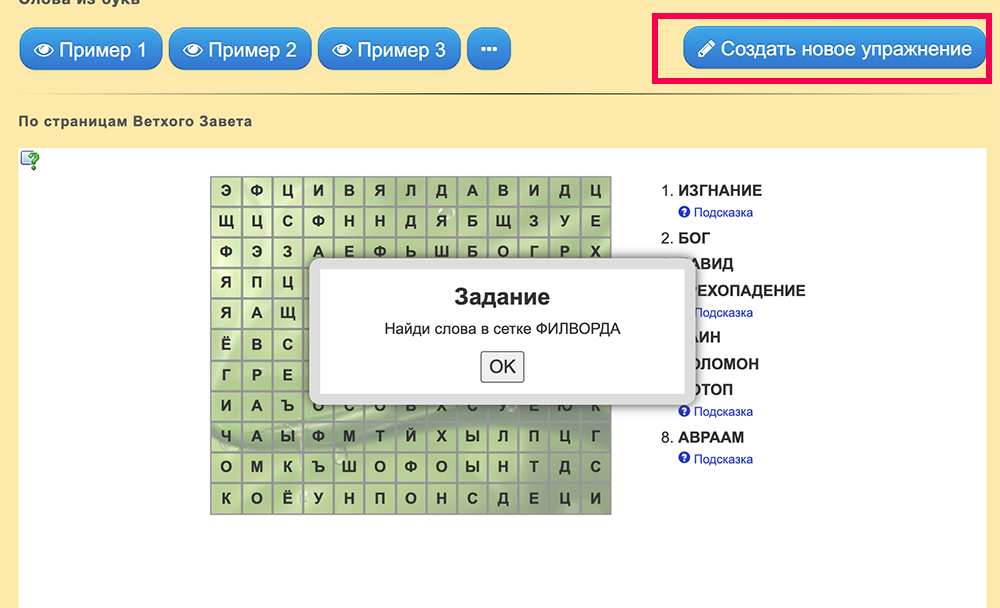
Впишите название, добавьте описание, фон.
Далее вносите список слов.
Задайте настройки для упражнения.
Нажмите справа внизу синюю кнопку «Завершить и показать в предварительном просмотре». При необходимости измените настройки или сохраните упражнение — соответствующая синяя кнопка внизу справа.
Опубликуйте упражнение (кнопка внизу). Выберите раздел, подкатегорию, аудиторию, под которую рассчитано это упражнение. Опубликуйте упражнение (нажмите кнопку «Отправить форму»).
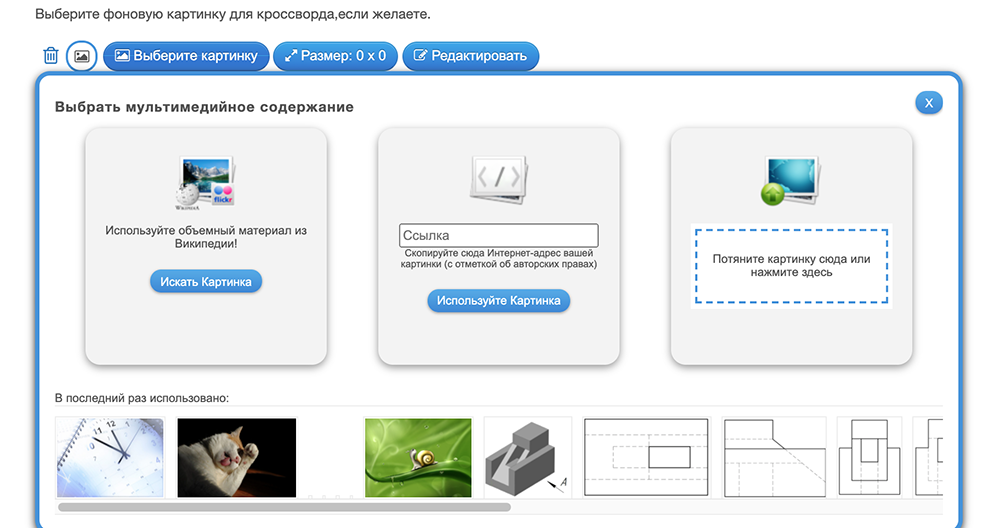
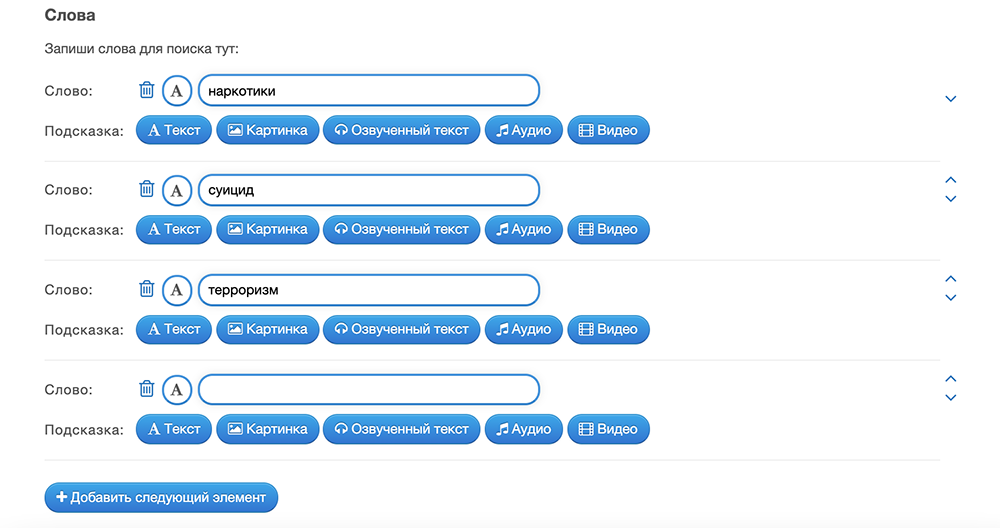

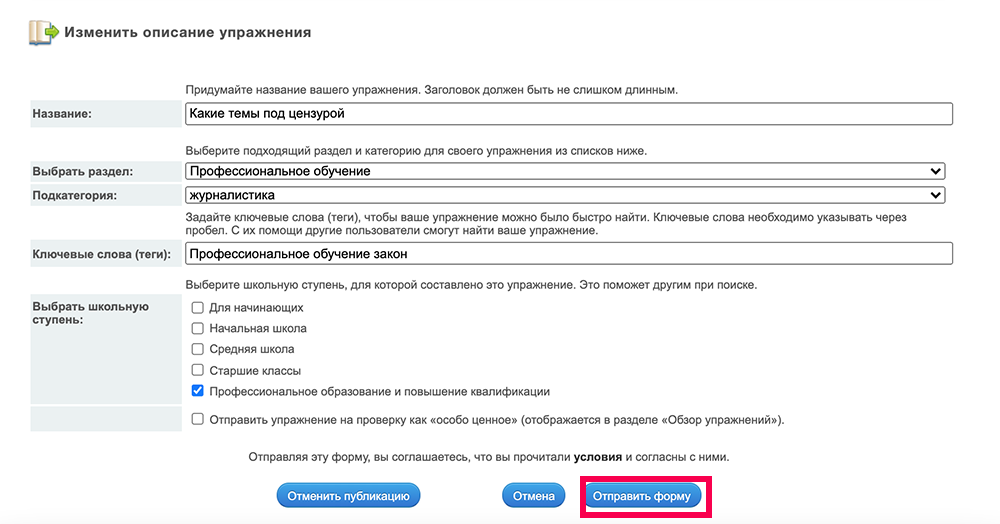
У нас получилось такое упражнение.
В разделе «Мои упражнения» будет собрана вся коллекция ваших упражнений. Вы сможете их дорабатывать, удалять и смотреть статистику — как задание выполняют.
Источник: sdelano.media